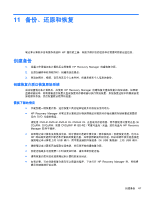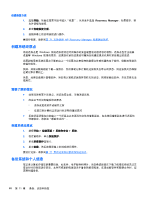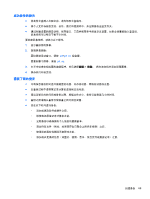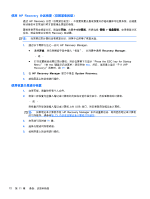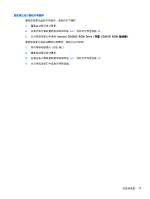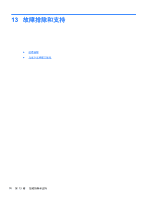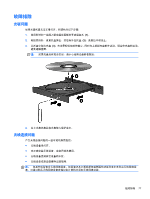HP Pavilion dv7-7100 用户指南 - Window - Page 82
Recovery
 |
View all HP Pavilion dv7-7100 manuals
Add to My Manuals
Save this manual to your list of manuals |
Page 82 highlights
使用 HP Recovery 通过 HP Recovery Recovery 1 HP Recovery Manager: Recovery Manager。 - 或 - Press the ESC key for Startup Menu"(按 esc esc F11 (HP Recovery f11 键。 2. 在 HP Recovery Manager System Recovery。 3 1 2 USB HP Recovery Manager 73 3 f9 键。 4 5 72 第 11
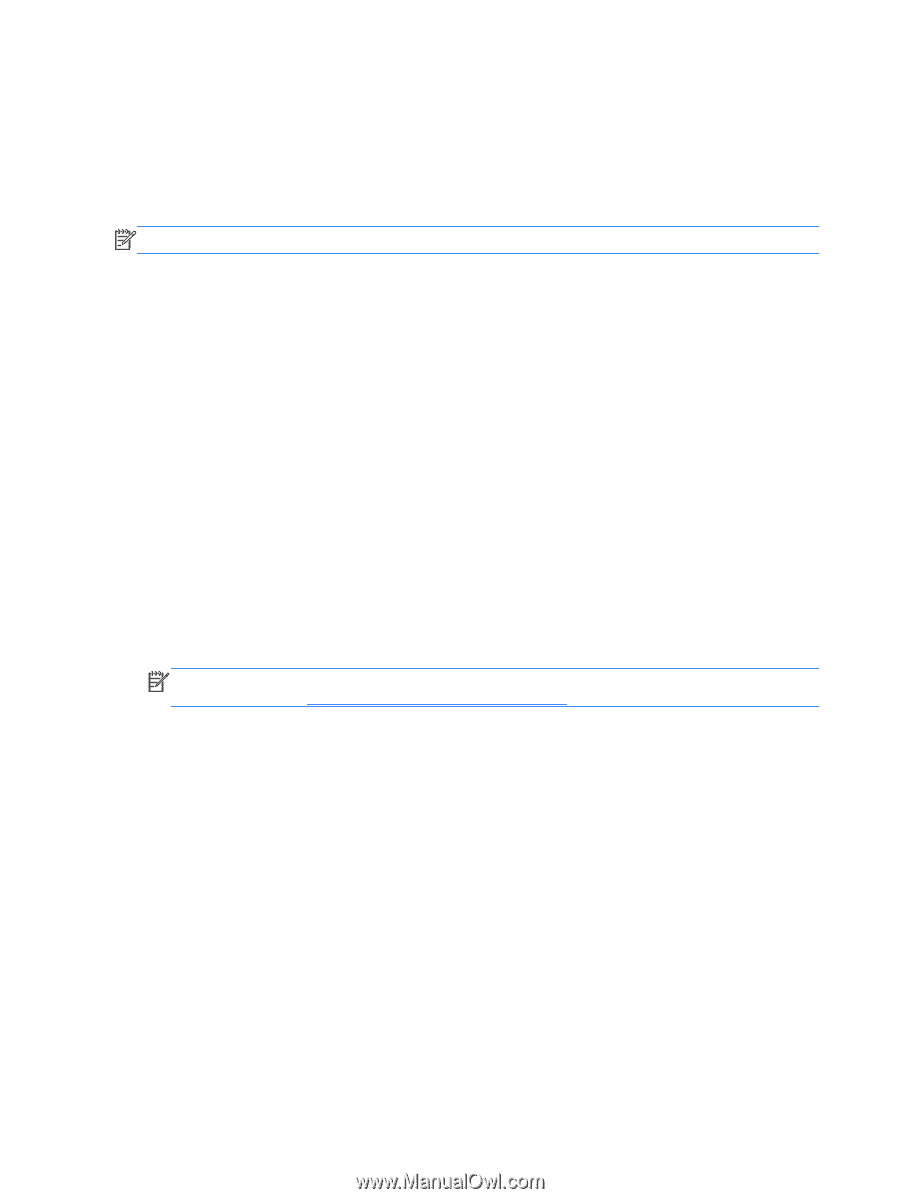
使用
HP
Recovery
分区恢复(仅限某些机型)
通过
HP
Recovery
分区(仅限某些机型),不需要恢复光盘或恢复闪存驱动器即可还原系统。在硬盘
驱动器仍可正常运行时才能使用此类型的恢复。
要检查是否存在恢复分区,请选择
开始
,右键单击
计算机
,然后选择
管理
>
磁盘管理
。如果恢复分区
存在,则会在窗口中列出
Recovery
驱动器。
注:
如果笔记本计算机没有恢复分区,则其中已附带了恢复光盘。
1
.
通过以下两种方法之一访问
HP
Recovery
Manager
:
●
选择
开始
,然后在搜索字段中键入“恢复”。 从列表中选择
Recovery
Manager
。
– 或 –
●
打开或重新启动笔记本计算机,然后在屏幕下方显示“
Press
the
ESC
key
for
Startup
Menu
”(按
esc
键显示启动菜单)消息时按
esc
。然后,当屏幕上显示“
F11
(HP
Recovery)
”消息时,按
f11
键。
2
.
在
HP
Recovery
Manager
窗口中单击
System
Recovery
。
3
.
按照屏幕上的说明进行操作。
使用恢复介质进行恢复
1
.
如果可能,请备份所有个人文件。
2
.
将第一张恢复光盘插入笔记本计算机的光驱或可选外接光驱中,然后重新启动计算机。
– 或 –
将恢复闪存驱动器插入笔记本计算机上的
USB
端口,然后重新启动笔记本计算机。
注:
如果笔记本计算机不在
HP
Recovery
Manager
中自动重新启动,则请更改笔记本计算机
的引导顺序。请参阅
第
73
页的
更改笔记本计算机引导顺序
。
3
.
在系统引导时按
f9
键。
4
.
选择光驱或闪存驱动器。
5
.
按照屏幕上的说明进行操作。
72
第
11
章
备份、还原和恢复